Sådan starter du en Linux Live USB-drev på din Mac

Tror du, at du bare kan tilslutte et standard Linux-live USB-drev til din Mac og starte fra det? Tænk igen. Du skal gå ud af din måde for at oprette et levende Linux USB-drev, der starter på en Mac.
Dette kan være ret hovedpine, men vi har fundet et grafisk værktøj, der gør det nemt. Du kan hurtigt starte Ubuntu, Linux Mint, Kali Linux og andre almindelige Linux-distributioner på din Mac.
Problemet
RELATED: Sådan oprettes bootbare USB-drev og SD-kort til hver drift System
Apples gør det vanskeligt at starte ikke-Mac OS X-operativsystemer ud af USB-drev. Mens du kan tilslutte et eksternt cd / dvd-drev til din Mac og starte fra standard Linux live-cd'er og USB'er, fungerer det bare ikke at forbinde et Linux-live-USB-drev, der er oprettet af standardværktøjer som Universal USB Installer og uNetbootin til en Mac.
Der er flere måder omkring dette. For eksempel tilbyder Ubuntu nogle omhyggelige instruktioner, der involverer konvertering af USB-drevets filsystem og gør dets partitioner bootable, men nogle mennesker rapporterer, at disse instruktioner ikke fungerer for dem. Der er en grund til, at Ubuntu anbefaler, at du kun brænder en disk.
REFInd skal give dig mulighed for at starte disse USB-drev, hvis du installerer den på din Mac. Men du behøver ikke installere denne alternative UEFI boot manager på din Mac. Løsningen herunder skal give dig mulighed for at oprette Linux-live-USB-drev, der starter op på moderne Mac'er uden yderligere fiddling eller noget ekstra - indsæt, genstart og gå.
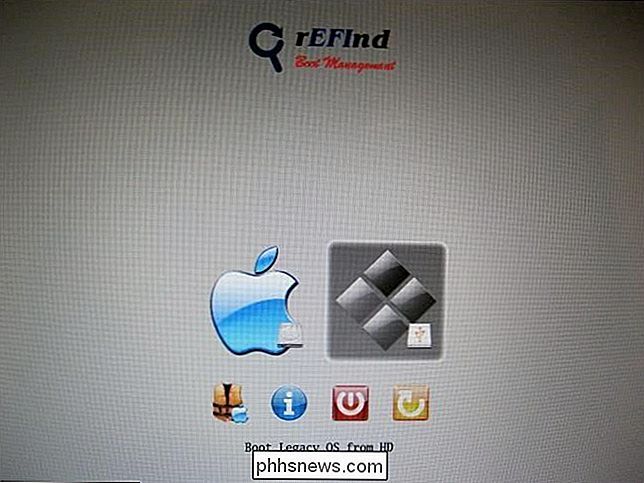
Brug Mac Linux USB Loader
RELATERET: Hvordan at bruge din Macs diskværktøj til at dele, tømme, reparere, gendanne og kopiere drev
Et værktøj ved navn "Mac Linux USB Loader" fra SevenBits fungerede godt for os. Denne Mac-applikation giver dig mulighed for at oprette USB-drev med din foretrukne Linux-distro på dem fra Mac OS X med blot et par klik. Du kan så genstarte og starte disse USB-drev til at bruge Linux-distributionen fra live-systemet.
Bemærk : Sørg for at flytte Mac Linux USB Loader-applikationen til din applikationsmappe, før du kører den. Dette vil undgå en manglende "Enterprise Source" -fejl senere.
Først skal du indsætte USB-drevet i din Mac og åbne programmet Diskværktøj. Kontroller, at USB-drevet er formateret med en MS-DOS (FAT) partition. Hvis det ikke er tilfældet, skal du slette partitionen og oprette en FAT-partition - ikke en ExFAT-partition.
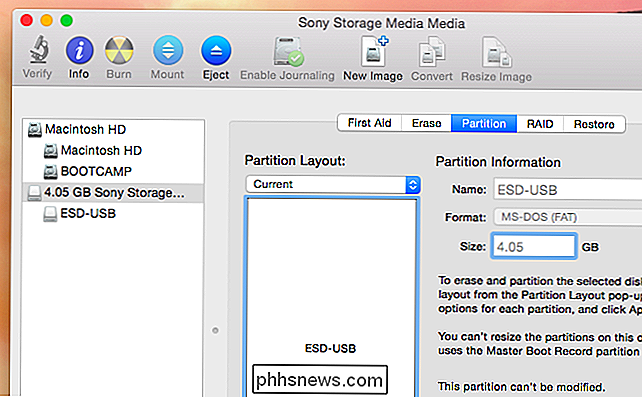
Derefter skal du åbne Mac Linux USB Loader-programmet, du downloadede. Vælg "Create Live USB", hvis du allerede har downloadet en Linux ISO-fil. Hvis ikke, vælg "Distribution Downloader" mulighed for nemt at downloade Linux distribution ISOs til brug med dette værktøj.
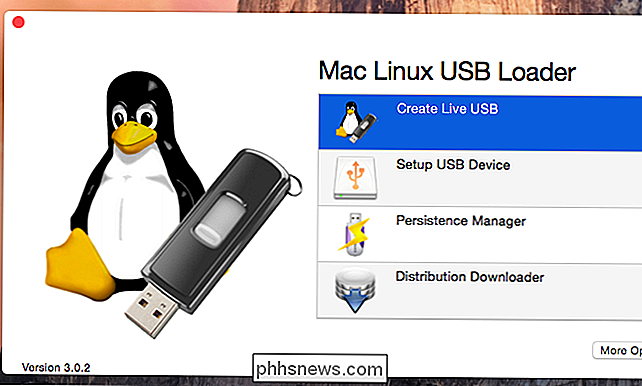
Vælg Linux distributionens ISO-fil, du downloadede, og vælg et tilsluttet USB-drev for at sætte Linux-systemet på.
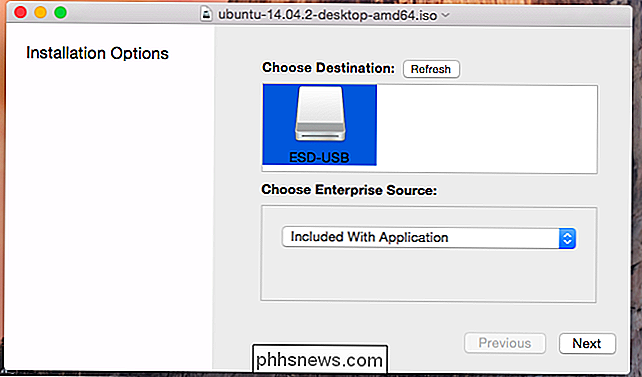
Vælg De relevante muligheder og klik på "Start installation" for at fortsætte. Mac Linux USB Loader vil oprette et bootbart USB-drev, som vil fungere på din Mac og starte op i Linux-distributionen uden problemer eller hacks.
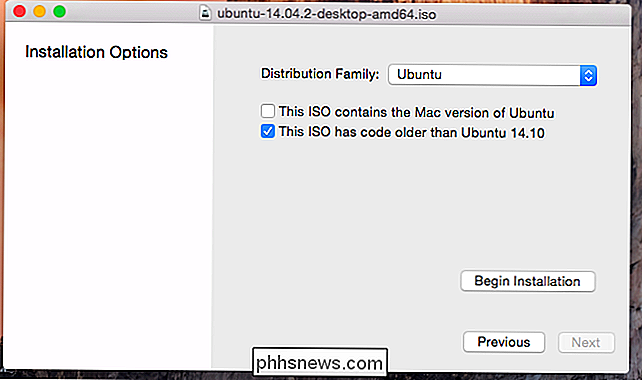
Før du starter drevet, kan du ændre nogle andre muligheder her. For eksempel kan du oprette "vedholdenhed" på drevet, og en del af USB-drevet vil blive reserveret til dine filer og indstillinger. Dette fungerer kun for Ubuntu-baserede distributioner.
Klik på "Persistence Manager" på hovedskærmen, vælg dit drev, vælg hvor meget drevet skal reserveres til vedvarende data, og klik på "Create Persistence" for at aktivere dette.
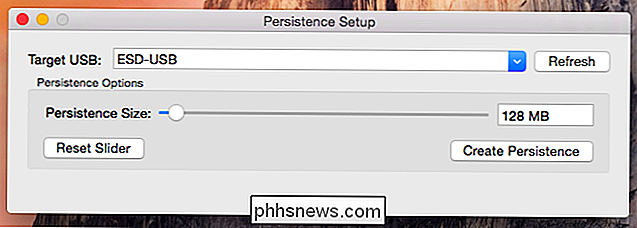
Opstart af drevet
RELATED: Sådan installeres og Dual Boot Linux på en Mac
For at starte harddisken skal du genstarte din Mac og holde nede Option-tasten, mens den starter. Du får se menuen bootmenu vises. Vælg det tilsluttede USB-drev. Mac'en starter Linux-systemet fra det tilsluttede USB-drev.
Hvis din Mac bare starter på loginskærmen, og du ikke kan se menuen bootmenuer, skal du genstarte din Mac igen og holde nede Optionstasten tidligere i opstart proces.
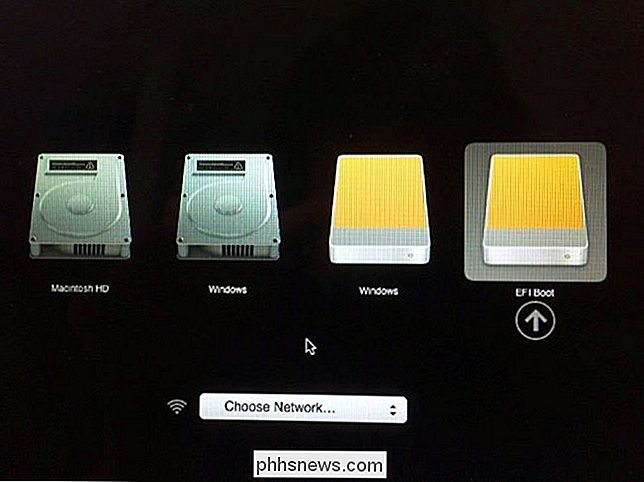
Denne løsning giver dig mulighed for at starte almindelige Linux USB-drev på din Mac. Du kan bare starte og bruge dem normalt uden at ændre dit system.
Vær forsigtig, før du forsøger at installere et Linux-system til din Macs interne drev. Det er en mere involveret proces.

Sådan får du gruppemeddelelser som individuelle meddelelser på Android
Sommetider er gruppemeddelelser bare mere fornuftige end afsendelse af individuelle meddelelser. Når du forsøger at få en gruppe mennesker helt, og en samtale skal ske, er at sætte alle i samme besked, vejen til at gå. Andre gange er det ikke tilfældet. Den måde, hvorpå gruppemeddelelser virker mest, er temmelig ligetil: SMS'en konverteres til MMS og sendes derefter til alle på distributionslisten.

Skifter Notepad + + Support mellem tabs med numre?
Hvis du har meget kodning og skal skifte frem og tilbage mellem åbne faner, så har du brug for en hurtig og enkel måde at gøre det for at holde tingene flyder glat. Dagens SuperUser Q & A-indlæg har svaret på at hjælpe en frustreret læser, der nyder tab-switching godhed. Dagens Spørgsmål og Svar-session kommer til vores side med SuperUser-en underafdeling af Stack Exchange, en community-driven gruppe af Q & A-websteder.


